Gracias a la posibilidad de añadir nombres a las fotos de Google podemos identificar personas en nuestra galería de fotos de una manera más sencilla, lo que nos permitirá realizar búsquedas más rápidas y fáciles.
Google Fotos es una aplicación considerablemente útil que nos permite administrar todas las fotografías que tenemos disponibles en nuestra cuenta. Incluso, es ideal para hacer collages artísticos de todas las fotos de nuestros amigos o familiares.
Añadir nombres a las fotos de Google
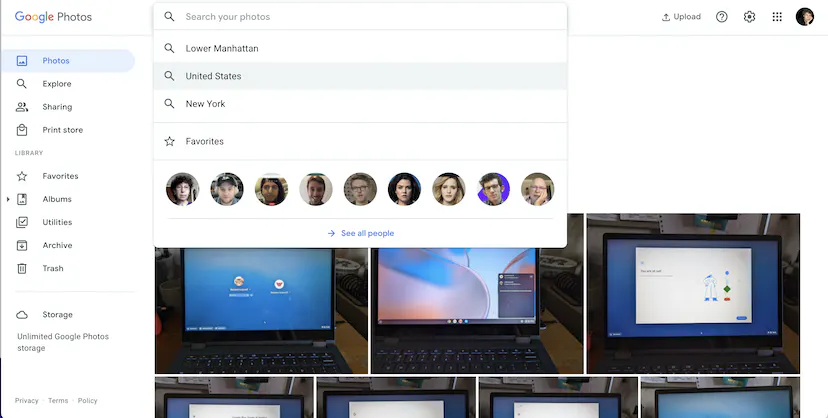
Lo primero que haremos será dirigirnos a la página principal de Google Fotos, tendremos que dar clic en el cuadro de búsqueda. Aparecerá un cuadro desplegable, veremos una pequeña tira de miniaturas con fotos de las personas que más han sido fotografiadas. Justo debajo encontraremos un enlace llamado Ver todas las personas, daremos clic en esta opción.
Esto nos llevará directamente a la página de Personas y mascotas. Aquí veremos filas de fotos cuadradas que mostrarán a distintas personas. Cualquiera que se haya identificado tendrá un nombre en la parte inferior de la fotografía; el resto no tendrán nada.
Seleccionaremos la persona que queremos identificar. Vamos a ver todas las fotos que tenemos en donde dicha persona aparece. Así que vamos a tener que buscar y dar clic en el enlace que dice Agregar un nombre y que se encuentra en la parte superior izquierda de la página.
Seleccionamos el enlace y comenzaremos a escribir. Aquí aparecerá nuestra lista de contactos, lo que nos permitirá seleccionar el nombre de la persona si la tenemos en nuestra lista. En caso contrario, simplemente escribimos el nombre.
De ahora en más, cada vez que regresemos a esta página, podremos ver la cara de esa persona etiquetada con el nombre.
Desde la aplicación móvil
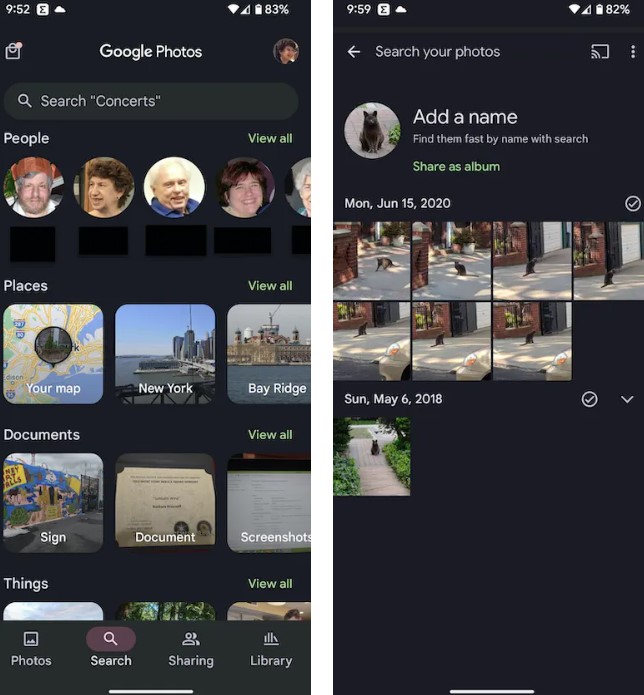
Abrimos la aplicación y pulsamos en la pestaña Buscar en la parte inferior de la pantalla. En la parte superior aparecerá una tira de miniaturas redondas de las personas que más aparecen en nuestras fotografías. Podemos deslizar el dedo o pulsar en Ver todo en la parte superior derecha.
De la misma forma que pasa en la versión web, vamos a poder ver las miniaturas de nuestros contactos, veremos que los que ya están nombrados, aparecerán en la parte superior. También podemos mejorar los resultados de búsqueda al identificar si dos fotos son de la misma persona en la parte superior.
Si deseamos ponerle un nombre a una persona, para poder identificarla, tendremos que pulsar en la foto y después en Agregar un nombre. Es posible añadir uno de nuestra lista de contactos o simplemente escribir el nombre en cuestión.

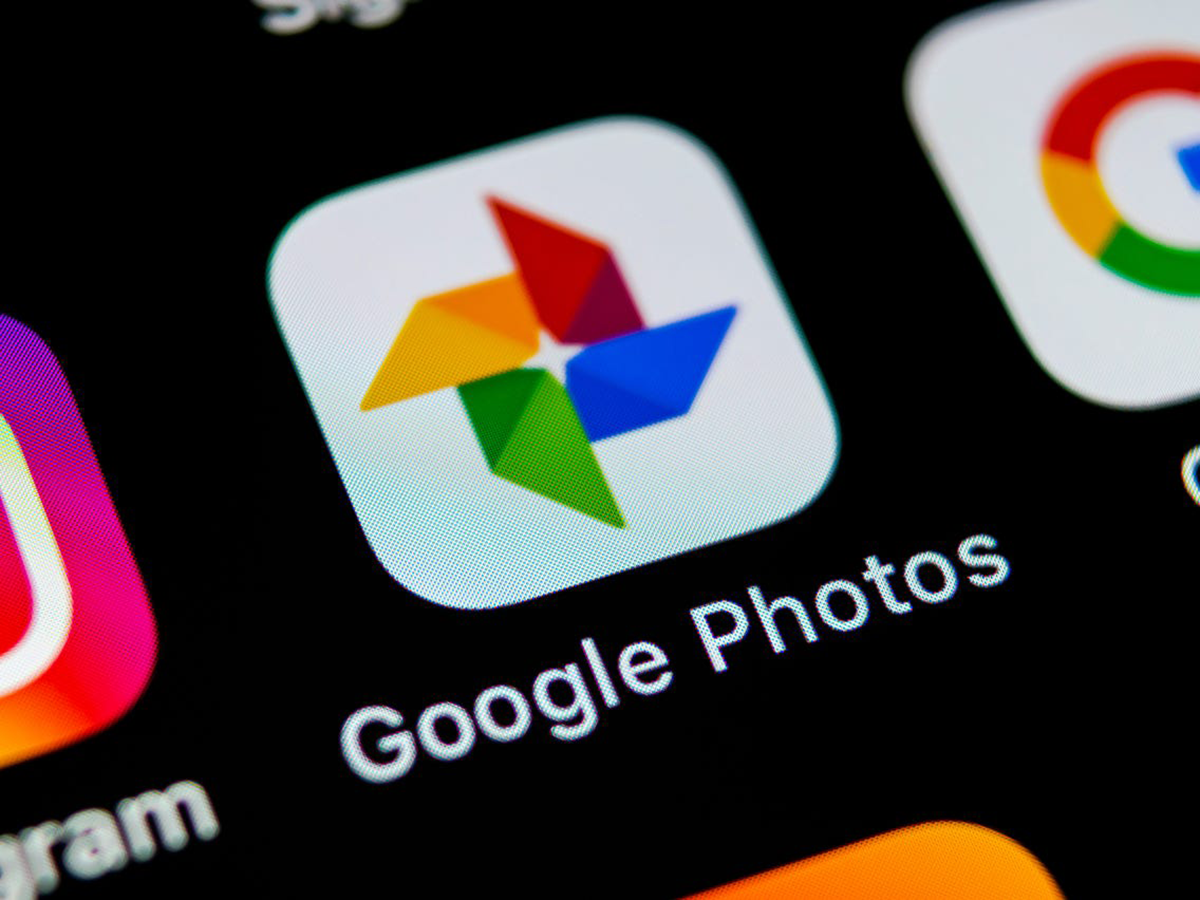
¿Tienes alguna pregunta o problema relacionado con el tema del artículo? Queremos ayudarte.
Deja un comentario con tu problema o pregunta. Leemos y respondemos todos los comentarios, aunque a veces podamos tardar un poco debido al volumen que recibimos. Además, si tu consulta inspira la escritura de un artículo, te notificaremos por email cuando lo publiquemos.
*Moderamos los comentarios para evitar spam.
¡Gracias por enriquecer nuestra comunidad con tu participación!